皆さん、こんにちは。
今回は、アイコン作成で無料でチャレンジしてみた編、色々、アクセサリー、新着のヘアースタイルなどを使いながら、いくつかの場面にチャレンジして見ようと思います。
※アバターをAIイラスト化で、、雰囲気を変えるのは凄いと思います。データーとして出来上がったアバターが、1枚のイラストを描いた様に出来上がります。アニメなどを見ていますと、動画の途中でイラストが出て来る事が有りますが、まさにそんな感じがしました。
しかしながら、衣装アイテムやテクスチャー、ヘアースタイルを完全にコピーしてくれるわけでは有りません。折角、購入した衣装アイテムが、雰囲気は近くてもだいぶ変わったなと思う事もあるかもしれません…。
大人っぽい女の子

皆さんも、一度ぐらいは聞いた事が有ると思いますが、少し上から撮った画像は、お顔の頭部が大きく、下の方が小さく見える為に、お顔の輪郭が細く見えます。そんな効果なども使いながら、(そういった角度調整などが出来るのが、アイコン専用のジェネレーターサイトには無い所だと思います)チャレンジ出来ればと考えています。
BOOTHでアイテムを探して、着用方法も合わせてご案内します。

薄っすらと肩のラインが出た、大人っぽい感じがでそうな衣装アイテムです。これで、トップスから、靴まですべてそろうのも、大変うれしいですね!着用方法も、簡単着用の.vroidcustomitem形式です。
うめしげの一言
もし、AI加工前提にアバターを作る場合は、加工した時点で、衣装アイテムが全部コピーされる訳では無いので、あまり拘らなくて良いかも?と言う考えも有りだと思います。しかしながら、全然違う雰囲気になるのではないのです!
折角ですから、お好みで作ってみて下さい。それと、AIイラスト可能も全く同じ物は出来ません。そう考え有ると、実際の写真撮影と似通った部分が有る様にも感じます^^。
同じ元画像を使って、何枚かチャレンジして見て、自分好みに出来たものを採用すると言った方法かなと思います。数枚の中にぷったり自分好みの物が有ったら、結構嬉しいですよ^^。
AIイラスト化は、簡単にイメージを変えられるので、便利で面白いと思います。しかしながら、お任せな感じでなく、少し自分なりのイメージに作りたい場合は、アバター作成時点から、少し工夫しておくと、よりお好みに近づきます。最初は、大人っぽい感じなので、夜景を背景にして、衣装アイテムも落ち着いたカラーで作ってみました。

顔と髪型が仕上がりましたら、①衣装へと移動して来ます。②トップスから、③カスタムとクリックします。④インポートも文字が見える様になりますから、先程、ダウンロードして来たファイルを開いてください。トップス・ボトムズ・靴に分かれていますが、一つのファイルを着用するたびに、
.vroidcustomitem形式は、自動的にそのアイテムのページに移動してくれますので、助かります。
⑤テクスチャを編集ボタンをクリックして、編集に移動したら、★の部分を見て下さい。
.vroidcustomitem形式のアイテムで、沢山のカラーが使える場合に良くある形ですが、沢山アイテムが並んでいて、★の部分の👁マークに色が濃い物と薄い物が有ります。色が薄い物が、現在、見えていて、2つ以上、薄い👁マークが有りましたら、上側が優先です。
3つのアイテム全てが、この形式なので、お好みのカラーに合わせて下さい。スカート部分は、影の付き方やひだの見え方部分も、👁マークで調整が出来ますし、ヒールのスナップボタンも有り無しが選択出来ます。これで、無料配布ですから、ホントに、有難いですね^^。
今回は、、シーアートと言うサイトを利用しています。

こちらは、画像編集と言うよりは、プロンプト(アプリに画像を作らせる指示様な物で、呪文とか言うらしい…)を使って、画像を作る事に力を入れているサイトらしく、他の紹介サイトにも、そういったジェネレーターサイトの一つとして、紹介されていました。
どちらかと言うと、女性のアバターが多く掲載されています。
此処まで、いくつかのサイトで試してみて、ジェネレーターサイトによって、作画に違いがある事が分かりました。アニメを見ても、こんな感じが好きだなと思う事がありますが、選択としては、そんな部分も基準にされたら良いのかなと感じます。
私は、こんな年齢ですから、沢山の呪文を駆使して、凄くドラマチックな画像を作る事は出来ませんので、ワンクリックで簡単に変換できる事が大前提です。
そんな辺りも、含めながらご案内が出来ると良いなぁと思っています。

左がvoidostudioで作ったアバター画像です。右がシーアートで作った画像です。作りは、変わりましたが、全体的な雰囲気は、良く残っています。これも、シーアートの特徴だと感じます。
私が使っているもう一つのジェネレーターサイト・fotor は、服装アイテムも含め余り元画像のイメージが残り難い気がします。両方とも、無料で利用が可能なので、本当にお好みだと思うのですが、これが、ワンクリックで出来てしまうのは凄いな!と感じました。
もう1枚、同じシーアートから、違った効果を使用してみます。私的には、壁に影が付いてるような感じで作ってみたかったのですが、VRM ポージングデスクトップに新しい機能がついていましたので、ご案内したいと思います。

新機能は、床と壁の追加です。壁は、画像編集ソフトでも付ける事が出来ますが、色々とアプリを使ってやるよりも、一つのアプリで収まった方が良いですし有難いかなと思っています。

アプリを起動して、右下の床・壁から任意に追加が出来る様になりました。大きさ、位置、影の有る無しも自由に調整出来ます。今までも、背景を任意画像で追加する機能は有ったのですが、壁の扱いでは無かったので、影は反映されませんでしたが、今回のアップデートで可能になったので、壁に影が付いています。自分の作りたいシーンにマッチしたら、使い易い機能だと思います。
衣装アイテムは、前回使用した物を色替えして使っています。この様な使い方が出来るので、色々、バリエーションが使えるので有難い限りです。

左がvoidostudioで作ったアバター、右がシーアートでワンクリックAIイラスト加工した物です。
背景に影が有る元画像の雰囲気も、割と出ています。
うめしげの一言
シーアートのAIイラスト加工は、少しリアリティーが有ったり、アニメ風の絵柄も線のタッチがしっかりしていて、大人っぽい物が有る気がします。
アニメにも、色々な作風が有りますので、お好みに合わせて、ご利用下さい。
AIイラスト化の効果は、全て無料では無くて、有料でしか使えない物も(今回の2つの効果は有料限定になっていました)有りますが、買い切りで、ずっと持っておけるポイントの買い方も有るので、もし気に入ったら、検討してみるのも有りだと思います。
かわいい女の子

次は、かわいい女の子をやって見ます。衣装アイテムは、前回にご案内したアイテムのバリエーションで、ミニスカートをやって見ますね^^。一応、目指したのは、作例右側の感じなのですが、少し、作業が、必要ですのでご案内していきます。

サンプル画像を見ますと、ジャケットは2種類有る様に感じますが、1種類で色替えをしていきます。
少しやって見て、手がかかりそうなら、同梱されている.vroid形式のファイルを、voidostudioで読み込んで、アイテムをコピーして保存するやり方も有ります。
使用説明にも書かれていますが、ジャケットは全てのモデル共通で使っていきます。
うめしげのひと言
少し複雑そうに見えますが、色々なバリエーションが楽しめるアイテムです(しかも無料配布)、ロングスカートのバージョンから、ミニスカートのバージョンまでやって見ようとすると、voidostudioでのアイテム着用方法を、いくつかやる事になるので、そうした部分も含めて、もし良ければチャレンジして見て下さい。

ダウンロードして来たファイルの中に、全部で6つの.vroidcustomitemファイルが有ります。
Camisole Dress.vroidcustomitem(ロングスカート部分)
Sheepskin Boots.vroidcustomitem(靴・ブーツ)
★Switchable jacket.vroidcustomitem(ジャケット・ロングスカート・ミニスカート共通)
★High Neck Top.vroidcustomitem(ハイネックセーター)
★Plaid Pleated Skirt.vroidcustomitem(ミニスカート)
★Teardrop Necklace.vroidcustomitem(ネックレス)
今回は、ミニスカートにしていきますので、★部分の4つのファイルをインポートします。
①上段の衣装(.vroidcustomitem形式なので、どの項目でも大丈夫ですが、この後色替えも有りますので此処でやって見ます)、②左のトップスと進みます。③カスタムを選択しますと、④インポートの項目が出て来ますので、どの順番でも大丈夫(自動的に振り分けてくれます)ですので、★4つを、インポートします。
ジャケット以外は、⑥項目の👁マークによって色替えが出来ますが、サンプル画像の様に、ジーンズジャケットにしようとするには、テクスチャを編集する必要が出て来ます。
例えば、ジャケットをサンプルの様なデニムカラーにする場合は、1,Jacket にテクスチャーを載せて行きます。⑦レイヤー横の小さな+ボタンをクリックして、レイヤー1を作って下さい。⑧作ったレイヤー1で右クリックして、別窓が開いたらインポートです。ファイルの中に有る☆Jacket-Textureの中からお好きなカラーを選んで下さい。作ったレイヤー1は1,Jacketの上側に来る様に、先程の別窓の中に有る上に移動・下に移動を使って下さい。
☆Jacket-Textureの中に有る、2.Sleeveは腕の部分、3.Collarは襟の部分ですので、お好みで変更して下さい。
ハイネックセーターやブーツ、ペンダントも色替えが出来る様になっていますので、かなりバリエーションが多いのです。
それと、もし同梱されているテクスチャー以外の色にしてみたい場合は、※シェーダーカラーの○をクリックすると、カラーピッカーが出ます。★の2か所を調整して色変更が可能です。
これで、衣装アイテムが完成したので、、VRM ポージングデスクトップでポーズを付けて、AIイラスト加工してみます。

何気ない立ポーズですが、基本のポーズ(まっすぐ立って、両手が水平の形が多いと思います)から、ワンクリックで、こちらのポーズに移行しますし、お気に入りに入れておけば、次回以降は、探す手間も省けて便利です。

今回は、AIアニメ加工した物が、元画像に近い形で出来上がりました。アニメの感じが、線の感じも柔らかくて、よく見るアニメな感じがして、親しみやすい気がします。上手く、かわいい感じが出たと思います。

もう一つ、やって見ます。衣装アイテムも、先程の感じと変えて作ってみます。海に行った感じで作ってみたいので、ブーツでは無く、スニーカーを履いてみました。
うめしげの一言
スニーカー専門ショップのzeroshopさん、専門店なので、カラーも豊富で、スニーカー欲しいな!と思ったら、覗いてみたらいかがでしょうか?無料配布のアイテムもいくつかありますから、お試しから始められます。新着カラーもだんだん増えていますから、楽しみです^^。


そして、ポーズを付けて行きます。VRM ポージングデスクトップに壁と床の追加が出来る様になりましたが、今回は床でやって見ます。画像を置く事が出来るので、位置調整をしたら、そのまま出力が出来る様になりました。画像編集アプリで作業しなくても良いので助かりますね^^。

今回は、少し全身に近いポーズです。顔の大きさが小さくなるほど精度が下がる感じがしています。スニーカーも、ローハーになってしましました。この辺りを上手く使いながら自分の希望する形に仕上げていけると良いですね^^。AIイラスト加工と言うのも、始まってまだ日が浅いですから、まだまだ進化していくと思いますが、少し現状をお伝え出来ていたら幸いです。

かっこいい男の子

今度は、男の子をやって見ます。割と少ない男性物の衣装アイテムの中で、無料配布の商品を選んでみました。初期のカラーバリエーションが豊富で、インナーによる雰囲気の変更も可能そうなので有難いアイテムです。オフィス街の背景に合わせて作っていきたいと思います。
簡単着用が可能な.vroidcustomitem形式で、男女共にアイテムが有るので助かります。

男性の場合ですと、ジャケットは4種類、ネクタイも4種類、シャツは6種類に色替えが可能な感じでした。ネクタイは、着用しない形にも出来ましたので、かなり色々出来るので、実際にどのパターンででいくか迷ってしまった位で、嬉しい悲鳴ですね^^。

何時もの形では有りますが、始めてご覧になる方もいらっしゃるかもですので、始めてみます。
①上段の衣装、②左のトップスと進んでいきます。ワンタッチ着用の.vroidcustomitem形式ですから、③カスタムが見えれば、何処のページでも大丈夫なので、④ジャケットとボトムズの2種類のファイルを、インポートして下さい。
もし、編集画面に行っていなかったら、⑤テクスチャを編集から移動が出来ます。後は、上半身のワイシャツ・ネクタイ・ジャケットの色替えを★の部分を使って行います。👁マークの色が薄くなっている部分が現在、表示されています(2つ色が薄くなっていると上側が優先です)。
アイテムは、ワイシャツ・ネクタイ・ジャケットの順番に並んでいます。
ネクタイは、全部を非表示(全て👁マークの色を濃くする)にすると使わない形に出来ます。
ボトムズも、ベルトの色も変更可能なので、お好みに合わせて進めて見て下さい。

描写がはっきりした感じなので、男性っぽく仕上がった様に感じます。だた、髪色は全然雰囲気が変わってしまいました><。アメリカンポップなので、仕方が無いか…💦。
今度は、衣装の色替えをして、もう1枚やって見ます。ネクタイを外して、ジャケットの色も変更してみました。私は、このシーアートの水墨画風、描写も原画からの再現性も気に入っています^^。

1枚目もそうですが、実際のアバターの雰囲気とは大分変りましたが、男性キャラクターでも、AIイラスト加工でいい感じのアイコンが作れる例になっていたら幸いです。
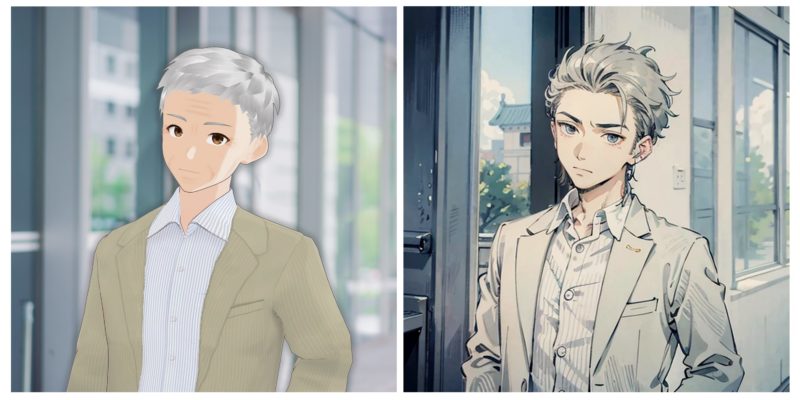
左がvoidostudioで作ったアバター、右がシーアートで水墨画風にAIイラスト加工した物です。アバターよりも、変換後の方が大分、若々しい感じになってしまいましたが、原画の雰囲気は出ていませんか^^。それと、後ろに僅かに映っている家屋が日本風の建物になっていて、これも偶然なのか…^^。
最後に、アバターを変えて、もう一つだけやって見ます。最後は、横顔にチャレンジして見ます。

お好みも有ると思いますが、これも、原画の再現性も良くって、私は気に入っています。最近、沢山のAI画像が見られる様になりましたが、男性は少ないですね><。自分のアイコンを、一寸いい感じに作りたいなとお考えの男性の方にも、参考になったら幸いです。

最後に、一通りやって見ての感想を書いてみたいと思います。
ワンタッチAI加工にチャレンジして見て感じた事
最初に、何処も同じで決まっている事は、1枚生成する度にクレジットを消費すると言う事です。
当たり前では有るのですが、1枚作るのなら1枚だけ生成すれば良いのか?と言いますと、出来なくはない(シーアートでは出来ない感じです)のですが、返って効率は良くない様に思います。
あくまで、私の感想ですので不快に思う方が居ましたら、大変申し訳ありません。自動生成してくれる画像は、ガチャでカードを買うのに似ていると思います。○○のカードを買う(だけど中身は開封してのお楽しみ!)。呪文といわれる指示の言葉を使っても、画像からAI加工しても同じ物は出来ないと言われています(今後、これが進化していけば可能になるかもしれませんが…)。
ですから、呪文を書く、やって見る(複数枚作る!)、訂正するを繰り返して、希望の形に近づけて行きます。沢山チャレンジすれば、回数を少なく出来るのかもですが、そんなに簡単では無い気もします。元画像からのAI加工でも、こんな事が起こるのかな?と言う様な事が起こります。

左が元画像、右がAI加工ですが頭と胴体が反対に向いています。これは、中々ない例ですが、指の数がおかしかったり、腕が変な方向から出ていたりは良く有ります!実際に投稿サイトの画像をよく見るとそういった物も修正されずに投稿されていたりします。
ですから、何枚か作ってみて、その中から良い物を選択する様になるのです。fotor でもデフォルトは2枚生成ですし、シーアートは3枚生成がデフォルトになっています。(枚数分クレジットが必要です)ですから、出来るだけデフォルト1回分で、いい感じのアイコンを作るには?をご案内したいと思います。
①画像は上半身(顔がアップになるほど、精度が高いと感じます)
②構図に指は入れない方が無難だと思います(何回かチャレンジする気持ちならだ大丈夫ですが、1回で決めるのは難しい事もある感じです)
③カップルの画像も作れますが、お顔はなるべく大きい方が良いと思います。
この辺りに気を付けて元画像を作って、加工フィルターを選択すれば、希望の形に近づき易いと思います。サクッと3分で作れます!と言うわけでは有りませんが、空き時間を使って、一寸チャレンジして見ませんか?今までは、アバターの画像止まりだったのですが、もう一段、個性的に出来る様になりました。
皆さんのオシャレなアイコン作成の参考になれば幸いです^^。




コメント